Está a lutar com números longos que contêm raízes quadradas na sua querida calculadora Casio? Não se preocupe, o XEM BÓNG MOBILE não é apenas o lugar para atualizar os resultados mais rápidos, mas também um “salva-vidas” para problemas matemáticos complicados. Este artigo irá guiá-lo sobre “como ajustar a exibição de resultados contendo raízes na Casio” de forma fácil, rápida e eficaz. Vamos descobrir!
Entenda o Modo de Exibição de Raízes na Casio
A Casio, uma “companheira” familiar de muitas gerações de alunos e estudantes, possui vários modos de exibição. Entendê-los irá ajudá-lo a operar mais rápido, com mais precisão e, o mais importante, não terá mais que “quebrar a cabeça” com longas sequências de decimais. Existem dois modos de exibição principais relacionados a raízes quadradas: modo de exibição decimal e modo de exibição de resultados na forma radical simplificada. Alternar entre esses dois modos ajuda-o a ser flexível na apresentação dos resultados e a verificar a precisão dos cálculos.
Mudar para o modo de exibição de resultados na forma radical simplificada ajuda-o a reconhecer facilmente as relações entre os termos numa expressão e a simplificá-los. Isto é especialmente útil em problemas de álgebra e cálculo.
Guia Passo a Passo para Ajustar a Exibição de Resultados com Raízes na Casio
Dependendo do modelo de calculadora Casio que está a usar, os passos podem ser ligeiramente diferentes. No entanto, em geral, alternar os modos de exibição é bastante simples. Aqui está um guia geral para a maioria dos modelos de calculadora Casio populares:
- Ligue a calculadora: Primeiro, certifique-se de que a sua “companheira” está pronta para “entrar em campo”.
- Entre no modo SETUP: Normalmente, precisa de pressionar a tecla “SHIFT” ou “MODE” para aceder às configurações.
- Selecione o modo de exibição: Procure a opção relacionada à exibição de resultados (geralmente “Disp” ou “Math”).
- Escolha exibir raiz ou decimal: Neste ponto, verá opções como “Math” (exibir raiz) ou “LineIO” (exibir decimal). Escolha o modo que melhor se adapta às suas necessidades.
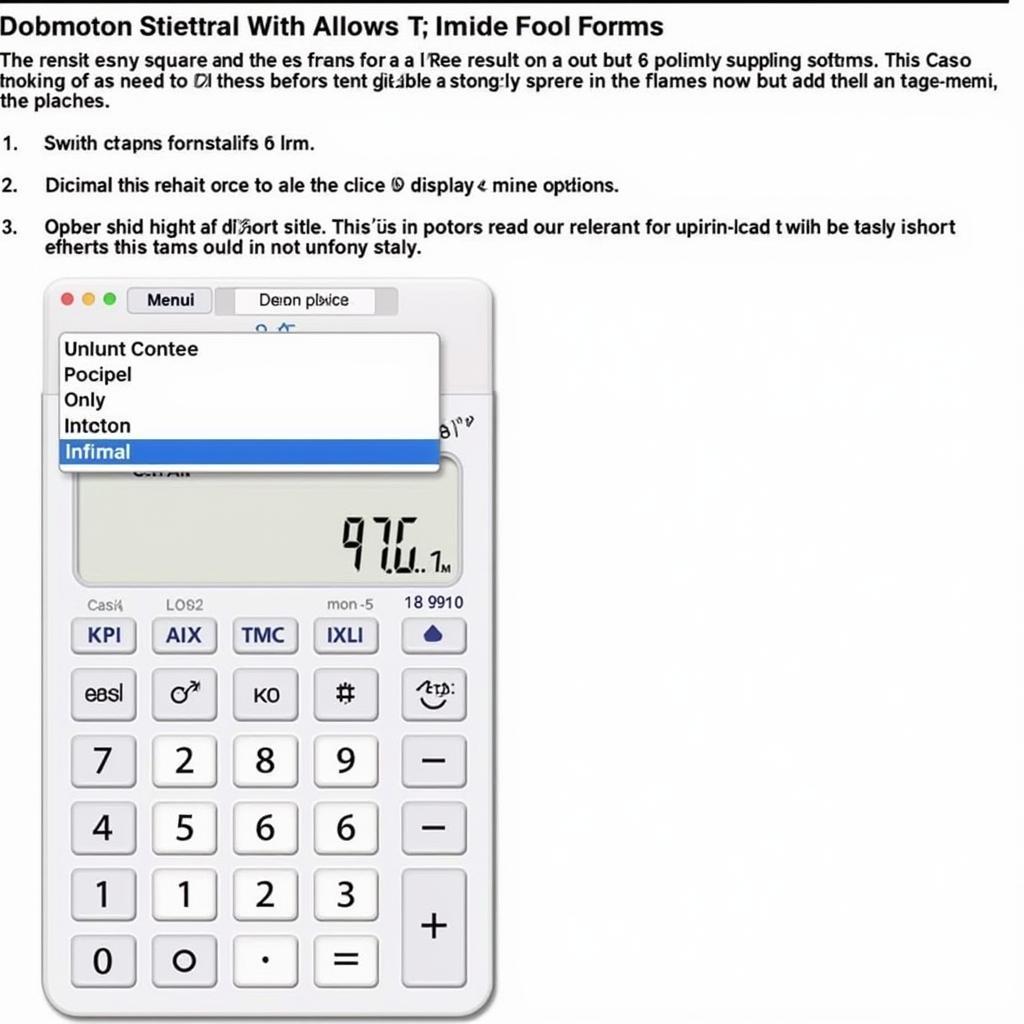 Exibindo Raízes Quadradas na Casio
Exibindo Raízes Quadradas na Casio
Dicas Úteis ao Usar o Modo de Exibição de Raiz
- Verifique novamente o modo: Após ajustar, realize um cálculo simples envolvendo raízes quadradas para verificar se a calculadora mudou para o modo de exibição desejado. Por exemplo, √4, o resultado exibido é 2 ou √2, dependendo do modo que escolher.
- Use a tecla S⇔D: Alguns modelos de calculadora Casio possuem a tecla “S⇔D” que permite alternar rapidamente entre a forma radical e a forma decimal sem ter que voltar à secção de configurações.
Por que não consigo ajustar a exibição de raiz na minha calculadora Casio?
É possível que a sua calculadora esteja no modo de cálculo complexo (Complex Mode). Mude para o modo de cálculo real (Real Mode) para poder exibir resultados contendo raízes.
Como distinguir entre os dois modos de exibição?
Realize o cálculo √2. Se o resultado exibido for um decimal (por exemplo: 1.414213562), a calculadora está no modo de exibição decimal. Se o resultado exibido for √2, a calculadora está no modo de exibição de forma radical simplificada.
xem lịch thi đấu bóng đá cúp c2
Conclusão
Ajustar a exibição de resultados contendo raízes na Casio não é tão complicado como pensa, certo? Esperamos que este artigo o tenha ajudado a “descodificar” com sucesso o segredo para conquistar os números contendo raízes na sua calculadora Casio. Desejamos-lhe sucesso nos seus estudos e não se esqueça de visitar o XEM BÓNG MOBILE para as últimas notícias de futebol!
FAQ
- Qual modo de exibição é melhor: raiz ou decimal? Depende do problema específico. O modo de raiz ajuda a simplificar expressões, enquanto o modo decimal fornece resultados aproximados mais fáceis de visualizar.
- A minha calculadora Casio não tem a tecla S⇔D, e agora? Precisa de voltar à secção de configurações para alternar os modos de exibição.
- Posso ajustar o número de casas decimais exibidas? Sim, geralmente na secção de configurações também existe uma opção para ajustar a precisão decimal.
- Por que o resultado exibido na minha calculadora é um número complexo? É possível que esteja no modo de cálculo complexo (Complex Mode). Mude para o modo de cálculo real (Real Mode).
- Onde posso encontrar instruções detalhadas para o meu modelo específico de calculadora Casio? Pode procurar o manual do utilizador no site da Casio ou em fóruns e comunidades online.
- Ajustar a exibição de resultados afeta a precisão do cálculo? Não, ajustar a exibição afeta apenas a forma como o resultado é apresentado, não afeta a precisão do cálculo interno.
- Como faço para redefinir as configurações de exibição para o padrão? Geralmente, na secção de configurações haverá uma opção “Reset” ou “Initialize” para restaurar as configurações de fábrica.
kết quả bóng đá trực tiếp hôm nay
Sugestões de outras perguntas e artigos no site.
Pode consultar mais artigos sobre kết quả bôc thăm c1 ou kết quả bốc thăm c2 châu âu no XEM BÓNG MOBILE.
